Ja Google disku bieži izmantojat darbam, varat viegli aizmirst izdzēst failus, kas jums vairs nav vajadzīgi. Šie lielie faili, ko kopīgojat, noteikti ir atbildīgi par jūsu Google diska konta ierobežošanu. Labā ziņa ir tāda, ka varat kaut ko darīt, lai Google diskā atbrīvotu vairāk vietas svarīgākiem failiem, neatgriezeniski neizdzēšot failus.
Ja vēlaties izvairīties no šī 15 GB ierobežojuma, varat viegli atrast šos lielos failus un noskaidrot, vai tos ir vērts paturēt. Pēc tam varat atpūsties, zinot, ka jums nebūs jāiegādājas vairāk vietas failiem.
Kā iegūt vairāk vietas failiem Google diskā
Kad esat pierakstījies savā Google diska kontā, apakšējā kreisajā stūrī redzēsiet, cik daudz vietas jums ir atlicis. Zila līnija norāda, cik tuvu esat 15 GB ierobežojuma sasniegšanai.

Pēc noklikšķināšanas uz krātuves mākoņa opcijas labajā pusē redzēsit visus failus, sākot ar lielāko augšpusē. Ritinot uz leju, faili kļūs arvien mazāki. Faila labajā pusē redzēsit, kā ir konkrētais fails. Varat priekšskatīt failus, noklikšķinot uz tiem, taču, ja vēlaties to dzēst, fails būs jāaizver. Ja skatāties uz attēlu, noklikšķiniet uz nolaižamās izvēlnes, kurā ir rakstīts Atvērt ar, un varat izvēlēties kādu no šīm opcijām, lai
atveriet savu failu.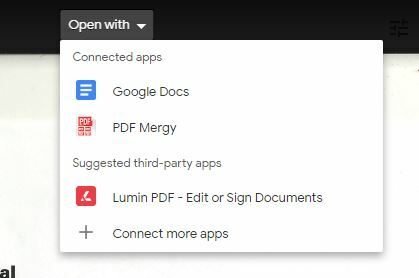
Ja neredzat vajadzīgo lietotni, vienmēr varat doties uz sadaļu Connect more apps un lejupielādēt to no Google Workplace Marketplace.
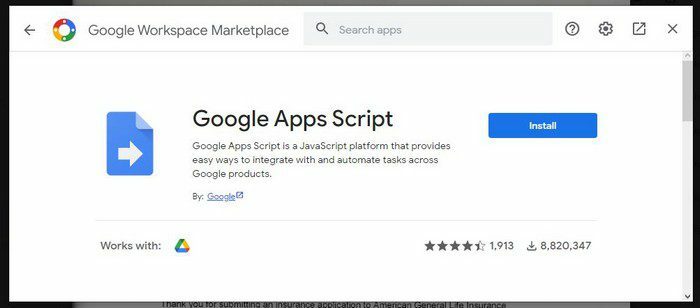
Noklikšķinot uz punktiem augšējā labajā stūrī, jūs redzēsit tādas opcijas kā:
- Dalīties
- Pārvietot uz
- Pievienot zvaigznīti
- Pārdēvēt
- Atrast
- Atvērt jaunā logā
- Pārvaldiet komentāru paziņojumus
Failu dzēšana
Lai izdzēstu dokumentu un atbrīvotu vietu, ar peles labo pogu noklikšķiniet uz faila un izvēlieties dzēst. Blakus punktiem atradīsit arī iespēju pievienot a komentēt ja jūs galu galā paturat dokumentu. Ja vēlaties saglabāt dokumentu, bet ne Google diskā, pirms faila dzēšanas neaizmirstiet lejupielādēt kopiju.
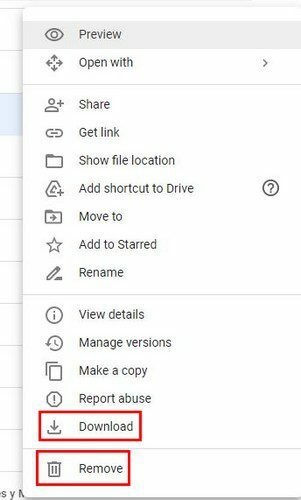
Lai noņemtu vairāk nekā vienu failu, izvēles rūtiņas netiks rādītas; tas būtu bijis jauki. Jums būs jānoklikšķina un jāvelk kursors, līdz ir atlasīti visi faili, kurus vēlaties lejupielādēt vai dzēst. Varat arī nospiest taustiņu CTRL vai Command un noklikšķināt uz faila atsevišķi. Kad tie ir atlasīti, ar peles labo pogu noklikšķiniet un lejupielādējiet tos vai izdzēsiet tos. Lai izdzēstu vienu failu, noklikšķiniet uz tā, lai to iezīmētu, un augšējā labajā stūrī tiks parādīta miskastes ikona. Blakus miskastes ikonai (punktiem) varat piekļūt citām opcijām, piemēram:
- Atvērt ar
- Rādīt faila atrašanās vietu
- Pievienojiet īsceļu uz braucienu
- Pārvietot uz
- Pievienot atzīmētajam ar zvaigznīti
- Pārdēvēt
- Pārvaldīt versijas
- Izveidojiet kopiju
- Lejupielādēt
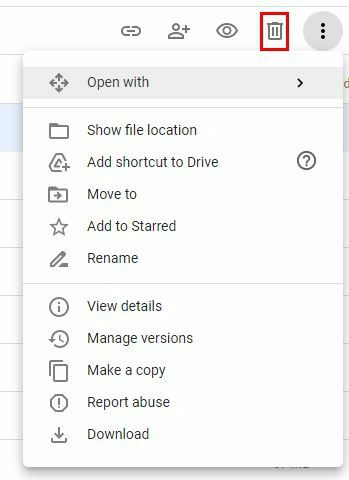
Noklikšķinot uz opcijas Rādīt faila atrašanās vietu, varat piekļūt citiem attēliem vai failiem, kurus, iespējams, vēlēsities dzēst, apskatot, kas vēl atrodas mapē, kurā atrodas konkrētais attēls. Google disks automātiski nepiešķirs jums vairāk vietas, dzēšot failus. Lai atbrīvotu vietu, faili ir neatgriezeniski jāizdzēš. Ja tos izdzēšat tikai tāpat kā sākumā, fails nonāk tikai atkritnē, kur jums ir 30 dienas, lai tos atgūtu, ja pārdomājat.
Failu neatgriezeniska dzēšana
Ja vēlaties neatgriezeniski dzēst failu, jums būs jānoklikšķina uz opcijas Miskaste kreisajā pusē. Tur jūs redzēsit visus izdzēstos failus. Lai tos visus neatgriezeniski dzēstu, augšējā labajā stūrī noklikšķiniet uz tukšas miskastes opcijas. Tiks parādīts apstiprinājuma ziņojums par šo failu dzēšanu. Noklikšķiniet uz Dzēst uz visiem laikiem iespēja iet ar to cauri. Bet, ja vēlaties dzēst tikai vienu, noklikšķiniet uz šī faila un pēc tam uz opcijas Empty Trash.
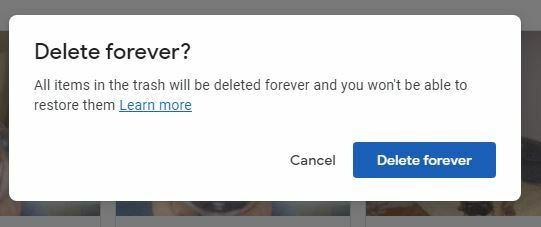
Tikai pēc tam jūs redzēsit, ka jums ir pieejama vairāk vietas.
Secinājums
Ja regulāri izmantojat mākoņa krātuvi, varat uztraukties par biežu limita sasniegšanu. Saglabājiet tikai nepieciešamos failus un izdzēsiet tos, kurus neesat atvēris ilgu laiku. Ja neesat pārliecināts, vienmēr vislabāk ir lejupielādēt kopiju katram gadījumam. Atcerieties, ka jūsu faili pazudīs uz visiem laikiem tikai tad, ja tos neatgriezeniski izdzēsīsit. Ja jūs tos ievietojat tikai miskastē, tie joprojām būs tur 30 dienas; pēc tam tie tiks neatgriezeniski dzēsti. Vai jums ir daudz nevajadzīgu failu, ko dzēst? Paziņojiet man tālāk esošajos komentāros un neaizmirstiet kopīgot rakstu ar citiem sociālajos medijos.